13世代i7 13700搭載のPCを購入して3ヶ月経過

13世代i7を搭載したPCを今年の2月に購入していたのですが、純正品CPUクーラーをつけたままでした。王道で行けば簡易水冷のCPUクーラーを取り付けるべきだと思いますが、水冷は仕組みが複雑で数年後には劣化して漏水などが起きても困るので私は簡易水冷は使わないことにしています。その為、昔から定番の空冷式のCPUクーラーを取り付けることにしました。
※冷却効率の高いサイドフロー式ですが、CPUクーラーの高さがありケースに入らないものがあります。今回はミドルケースに入る155mm以下の製品に絞って調べていきたいと思います。
CPUクーラーを交換しようと思ったきっかけですが、純正のクーラーに不安を覚えて現時点での温度を測ったところ動画干渉やちょっとした作業をしただけで96.5℃まで上がっていました。ほとんど性能を発揮していないにもかかわらず100℃近くまで上がっているので13世代i7にした意味が全くありませんでした。
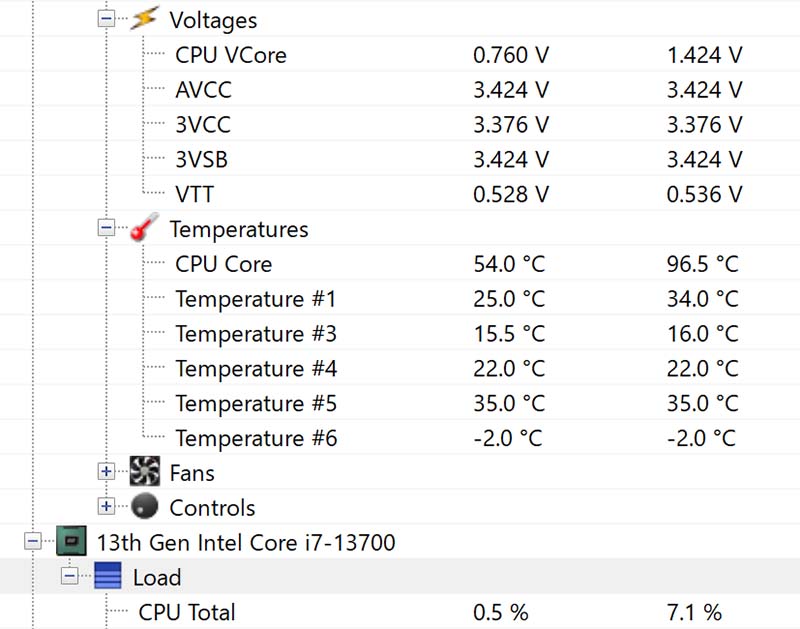
以下が今回の温度計測に使ったフリーソフトになります。
Open Hardwear Monitor ダウンロード先 https://openhardwaremonitor.org/downloads/
候補になる最新の空冷式CPUクーラー
 一般的にミドルケースの場合はクーラーの高さが155mm以上だと取り付けが厳しくなります。その為、今回私が候補に上げたのは
一般的にミドルケースの場合はクーラーの高さが155mm以上だと取り付けが厳しくなります。その為、今回私が候補に上げたのは
DeepCoolのAK400とサイズの虎徹Mark3の2製品となります。
今はDeepCoolはAk400の後継としてAK500を発売しています。
DEEPCOOL AK400 取付け

今回購入したのはDeepCOOLのAK400です。

開封すると本体、追加ファン用の金具、プレート、説明書が入っています。
 CPUクーラー取り付けの為に現状を確認しましたが、本当にギリギリで入るかどうか不安でした。しかし今回ケースメーカーのホームページまで見て私に使用しているケース対応のCPUサイズの確認までしたので問題はないはずです。
CPUクーラー取り付けの為に現状を確認しましたが、本当にギリギリで入るかどうか不安でした。しかし今回ケースメーカーのホームページまで見て私に使用しているケース対応のCPUサイズの確認までしたので問題はないはずです。

今回マザーボードを外すことを覚悟していましたが、最近のケースは裏側が開いているのでマザーボードを外すことなく簡単に交換することが可能でした。

正面から既存のCPUクーラーのピンを外します。純正のCPUクーラーは4隅のピンをマイナスドライバーで回せば緩むのでそのまま引き抜くことで外れます。CPUクーラー交換なので既存のグリスはキレイに拭き取っています。

今回は純正ではなく熱伝導率の良いグリスを使うことにしました11.8W/m/kです。1台組むのであれば1gあれば十分です。一度取り付ければ2度と交換する必要がないところなので少し奮発しました。
上記のグリスは16.1W/m/kです。
 熱伝導率の高いグリスを使う為、CPUクーラーの塗布されているグリスもキレイに拭き取ります。
熱伝導率の高いグリスを使う為、CPUクーラーの塗布されているグリスもキレイに拭き取ります。

CPUクーラーを取り付けた後です。もともとついているファンはひとつですが、ファンを追加する為の金具がついていたのでもうひとつ追加しました。
ただCPUファンを追加しても効率は数%しか変わらないという実験結果もありますので費用対効果は悪いです。今回私は秋葉原に行ったときに200円で12cmファンを購入していたので取りつけただけです。数百円で手に入ったり余ったファンを持っていない限りは取り付ける必要はないでしょう。
また追加ファンの向きですが、1つ目と同じ向きにして吸い込んだ空気をいち早く輩出できるようにしています。もしも吸い込んだぶつかるような向きに取り付けた場合は逃げ道がないので効率は悪くなります。
CPUクーラー交換前の温度について
CINEBENCH R23の結果です。18597ptsです。

Open HardWare Minitorの結果は電力制限を解除していないにもかかわらずCINEBENCHを開始して数秒で100℃に達したので確実に冷却は足りていません。
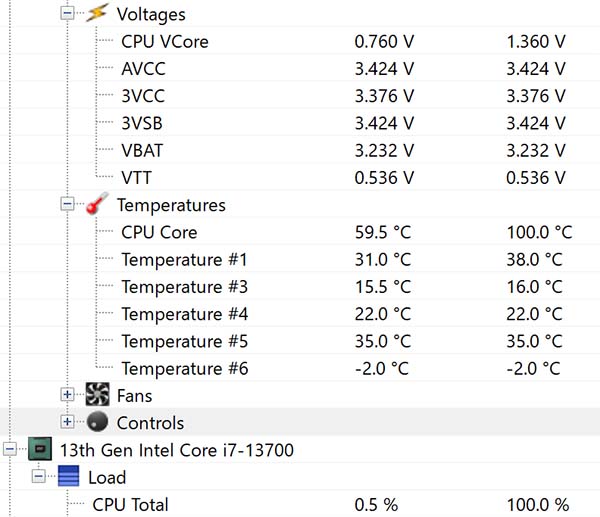
CPUクーラー交換後の温度について
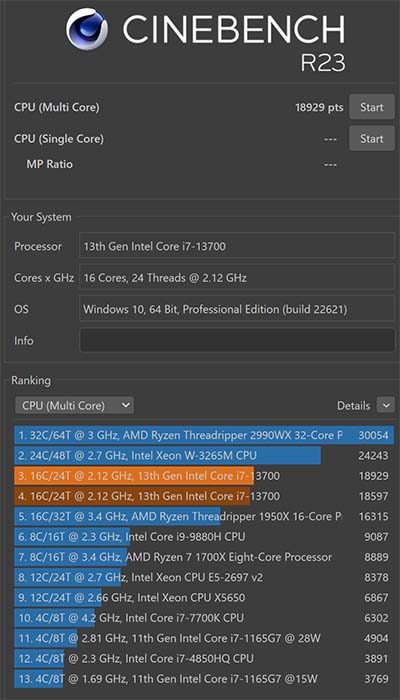
交換後のCINEBENCH R23結果ですが18597pts→18929ptsなので誤差範囲です。
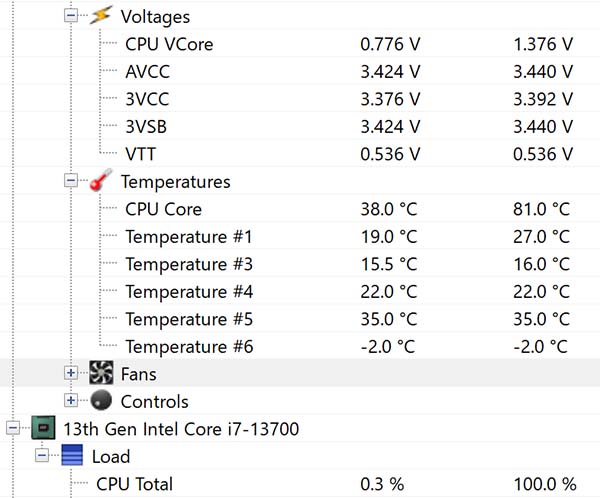
しかしCPUの温度はMAXでも81℃までしか上がっておらず、ベンチマーク中も50℃程度を維持していたので安心して使える状態になりました。
補足の実験です。ASRock UFFI設定の変更です。
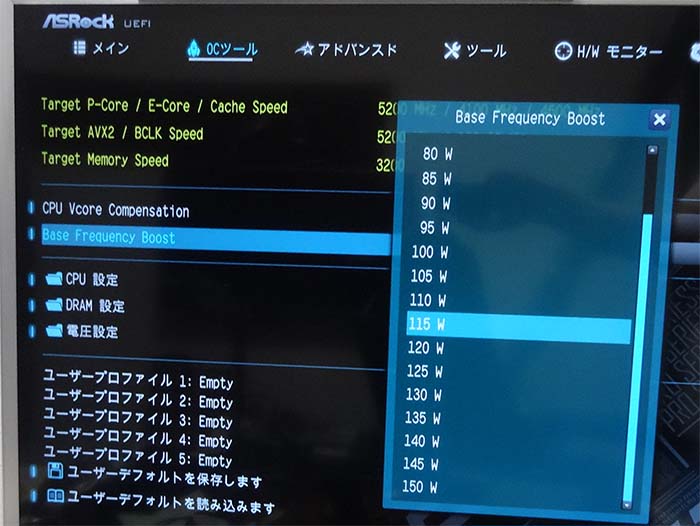
もうひとつの実験ですがBase Frequency Boost、通称BFBをAUTO→150Wまで変更してみました。
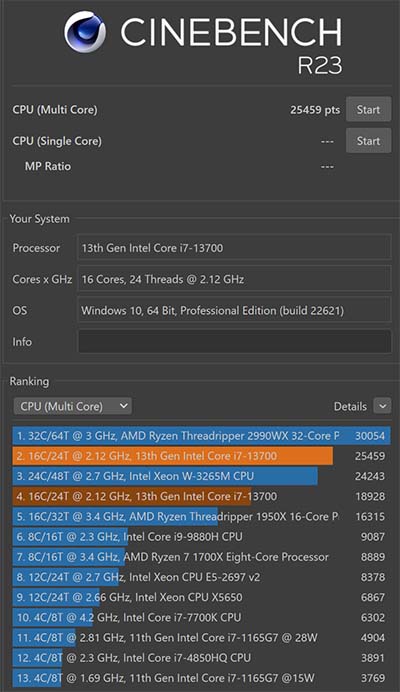
結果は大幅に向上しました。18928→25459 ということで約1.35倍と大幅な性能アップです
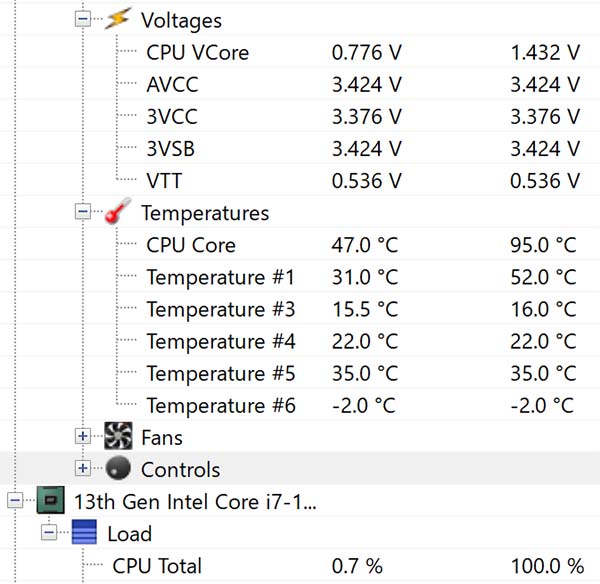
しかし当然ながらCPUの温度も跳ね上がり最大で95℃、ベンチマーク中は85℃前後で動き続けていましたので正直常用はできないでしょう。しかしBFBを150Wにするだけで性能も温度も劇的にあがるのなら、今後は簡易水冷の耐久性や信頼度が向上次第で視野に入れようと思います。
しかし最低10年は交換不要、メンテナンス不要にならない限りは検討はしないと思います。
【関連記事】
最新のIntel第13世代CPUであるi7 13700搭載のPCに買い替えました。
【PCだけでなく自分自身も着て歩くクーラーで夏対策しませんか?】
「着るエアコン」REON POCKET 3が高いので同じネッククーラーをおススメします。涼しくなる快適アイテムです。
夏の暑さ対策グッズはどれがおススメなのか?安くても効果が十分に体感できるものもある。実際に試してみた感想です。










コメント